Cómo reducir el tamaño del archivo de fotos en iPhone
Publicado: 2024-03-10Capturar y compartir momentos a través de fotografías es común en nuestra vida diaria, impulsado por el deseo de obtener fotografías de buena calidad. La cámara del iPhone se destaca entre otros teléfonos y ofrece consistentemente resultados impresionantes que continúan mejorando con el tiempo, permitiéndonos capturar momentos impresionantes.
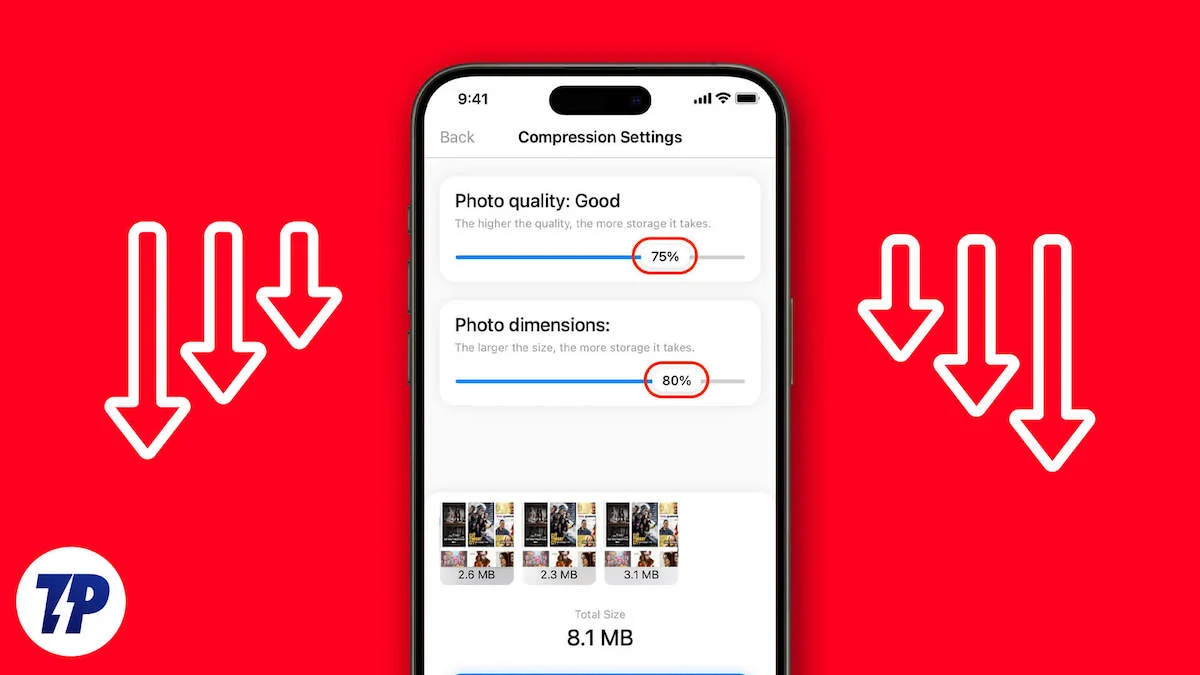
Sin embargo, estas mejoras en la calidad de la cámara también han dado como resultado archivos de mayor tamaño para estas imágenes excepcionales. Como resultado, administrar, almacenar y compartir dichas fotografías de manera efectiva se ha vuelto un desafío, dado que una sola fotografía puede ocupar alrededor de más de 5 MB de espacio de almacenamiento.
Para solucionar este problema, cambiar el tamaño de sus fotos o elegir imágenes de menor tamaño puede proporcionar una solución práctica, especialmente si tiene una capacidad de almacenamiento limitada en su dispositivo o si desea compartirlas por correo electrónico o aplicaciones de mensajería.
En este artículo, analizaremos cómo reducir el tamaño de los archivos de fotografías en iPhone y resaltaremos los beneficios de los archivos de fotografías más pequeños.
Tabla de contenido
Comprender el tamaño del archivo de fotos en iPhone
El tamaño del archivo se refiere a cuánto espacio ocupa la foto en su dispositivo o almacenamiento. Muchas cosas afectan el tamaño del archivo de una fotografía y es importante comprenderlas para poder administrar bien su colección de fotografías.
La resolución juega un papel importante. Las fotografías de mayor resolución que contienen más píxeles tienden a tener tamaños de archivo más grandes en comparación con las de menor resolución. La compresión es otro aspecto crítico. Se utilizan diferentes algoritmos de compresión para reducir el tamaño del archivo sin una pérdida significativa de la calidad de la imagen. La elección del formato de archivo también influye en el tamaño del archivo. En los iPhone, los formatos más comunes son JPEG y HEIC (formato de imagen de alta eficiencia). JPEG es un formato ampliamente utilizado conocido por sus buenas capacidades de compresión, mientras que HEIC ofrece una compresión superior sin comprometer la calidad de la imagen.
Es importante comprender el impacto del tamaño del archivo de fotografías en el espacio de almacenamiento y el uso de datos. Los archivos más grandes consumen más espacio de almacenamiento en su dispositivo, lo que limita la cantidad de fotos que puede almacenar.
Ventajas de reducir el tamaño del archivo de fotos en iPhone
Comprimir imágenes puede resultar increíblemente útil a la hora de gestionarlas en tu iPhone, especialmente si tienes una capacidad de almacenamiento limitada o no quieres invertir en almacenamiento adicional.
Existen varias ventajas al comprimir el tamaño de los archivos. En primer lugar, te permite liberar valioso espacio de almacenamiento en tu iPhone. Esto resulta particularmente importante para las personas que desean mantener una gran colección de imágenes sin quedarse sin espacio constantemente, considerando la capacidad de almacenamiento restringida de sus modelos de iPhone.
Además, las fotografías comprimidas son más sencillas y rápidas de compartir con otras personas. Ya sea que desee transmitirlas a través de aplicaciones de mensajería o correo electrónico, el tamaño reducido del archivo significa que las fotografías se pueden cargar y descargar rápidamente, incluso si su conexión a Internet es lenta.
Además, al reducir el tamaño del archivo, las fotografías comprimidas consumen menos datos, lo que le ayuda a mantenerse dentro de sus restricciones de datos y evitar excedentes.
Cómo reducir el tamaño del archivo de fotos en iPhone
Hay dos formas principales de reducir el tamaño del archivo de foto en un iPhone. El primer método es ajustar la configuración de su dispositivo para que las fotos se guarden automáticamente en un tamaño comprimido cuando capture o haga algo que haga clic automáticamente en las fotos en tamaño comprimido.
El segundo método es comprimir las fotos de alta calidad que ya ha capturado según sus necesidades, especialmente si desea cargarlas en una plataforma o ubicación que no permita archivos de gran tamaño (tenga límites).
Hemos propuesto varias formas de seguir ambos métodos con éxito y guardar o comprimir fotografías en tamaño comprimido. Siga el esquema a continuación para hacerlo.
Cómo tomar archivos de fotos de menor tamaño en iPhone
Para las personas que se dedican con frecuencia a la fotografía con el iPhone, el aumento del tamaño de los archivos de sus fotografías puede convertirse en un motivo de preocupación, ya que consume rápidamente una cantidad significativa de espacio de almacenamiento en sus dispositivos.
Afortunadamente, existen varias soluciones efectivas disponibles que pueden ayudar a reducir el tamaño del archivo sin comprometer la calidad de la imagen. En esta guía, exploraremos varios métodos que le permitirán capturar fotografías de menor tamaño en su iPhone, brindándole valiosas opciones de ahorro de almacenamiento para abordar sus inquietudes sobre el almacenamiento.
Cambia el formato de archivo de tus fotos
En nuestra búsqueda de capturar fotografías y vídeos impresionantes, todos deseamos la mejor calidad y el tamaño de archivo óptimo. Sin embargo, lo que muchas veces pasa desapercibido es el impacto que pueden tener los formatos de archivo en el tamaño general de nuestras imágenes. De forma predeterminada, los iPhone almacenan imágenes en formato .jpg, que suele ser confiable para la mayoría de los propósitos.
Sin embargo, cuando se trata de minimizar el tamaño del archivo, es posible que JPG no siempre sea la opción ideal. Si aspira a capturar imágenes con tamaños de archivo reducidos, considere convertirlas a formatos PNG o HEIF. Este simple ajuste puede marcar una diferencia significativa en el espacio de almacenamiento que ocupan tus fotos. Para cambiar el formato de archivo de sus fotos en su iPhone, siga los pasos a continuación:
1. Abre Configuración en tu iPhone.
2. Desplácese hacia abajo y toque Cámara .
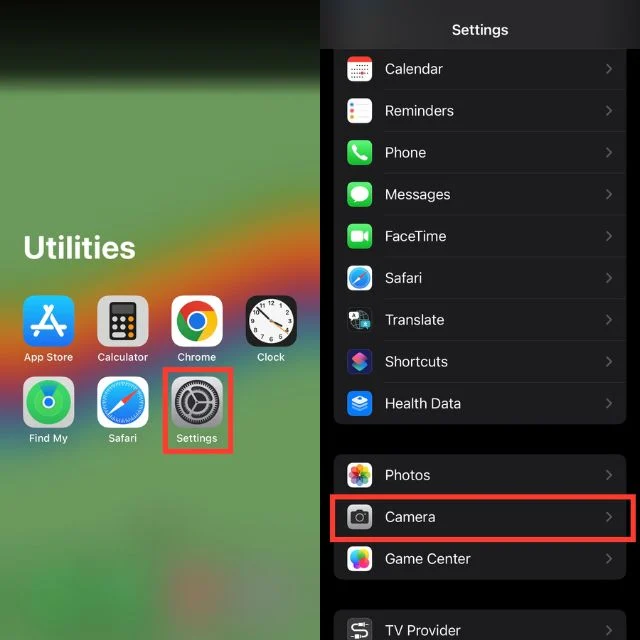
3. Toque Formatos .
4. Al acceder a la configuración de Formatos, se le presentará una selección de dos opciones: Alta eficiencia y Más compatible .
5. Seleccione Alta eficiencia para usar el formato HEIF o seleccione Más compatible para usar el formato JPG.
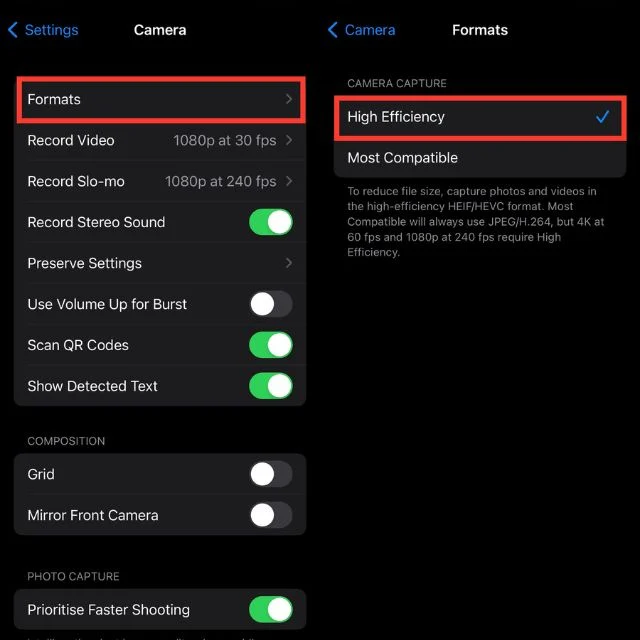
Ajustar la resolución del vídeo
Cuando ajustas la resolución del video, no solo puedes modificar la claridad visual de los videos de tu iPhone, sino que también puedes reducir el tamaño de los archivos. Los vídeos capturados con resoluciones más altas tienden a ocupar más espacio de almacenamiento.
Sin embargo, tiene la oportunidad de reducir el tamaño del archivo y al mismo tiempo preservar la calidad del video simplemente ajustando la configuración de resolución. Siga los pasos a continuación para hacerlo.
1. Inicie Configuración en su iPhone.
2. Desplácese hacia abajo y presione Cámara .
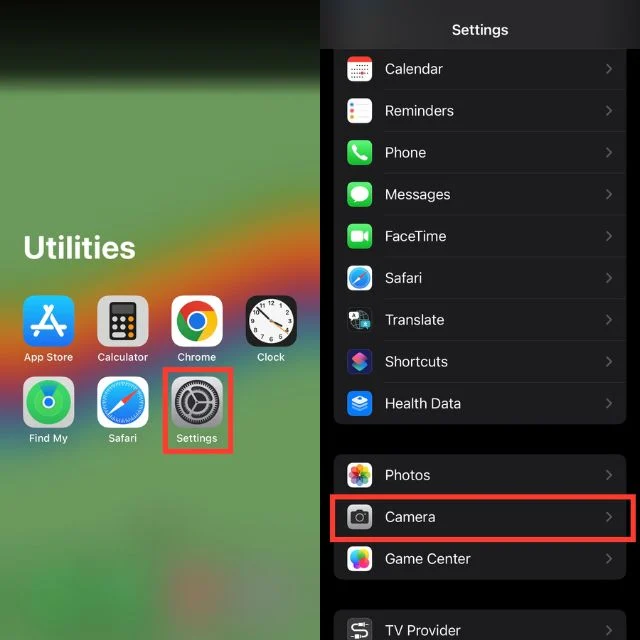
3. En la sección Cámara, toque Grabar video o Grabar en cámara lenta alternativamente.
4. Verá una lista de resoluciones de video disponibles. Elija una opción de menor resolución para reducir el tamaño del archivo de sus videos.
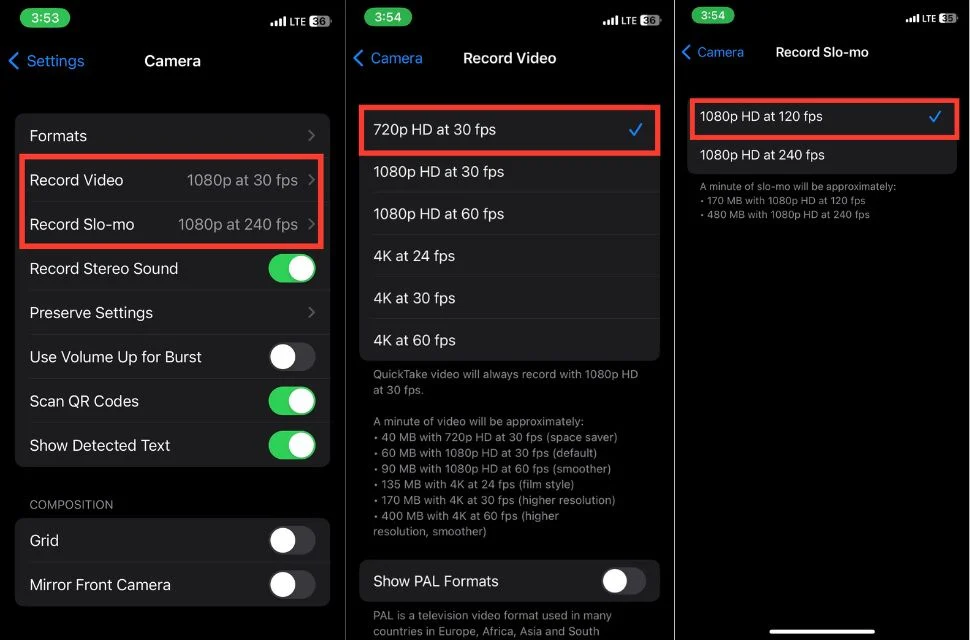
Utilice una aplicación de terceros para hacer clic en fotos
Puede optimizar la experiencia fotográfica de su iPhone utilizando aplicaciones de cámara de terceros que ofrecen tamaños de archivos más pequeños. Estas aplicaciones no sólo vienen con funciones avanzadas y opciones de personalización, sino que también incluyen filtros que mejoran tus fotos sin ocupar demasiado espacio de almacenamiento.
Un beneficio clave de estas aplicaciones de cámara de terceros es la capacidad de aplicar filtros mientras se capturan imágenes al instante. Puedes mejorar tus fotografías con una variedad de filtros en aplicaciones como Snapchat, Instagram y otras; Puede dotar a sus fotografías de varios filtros que añaden efectos creativos, mejoran los colores y proporcionan estilos únicos. Estos filtros están diseñados específicamente para tener un impacto mínimo en el tamaño del archivo, asegurando que sus fotos sigan siendo visualmente atractivas y compactas.
Cómo reducir el tamaño del archivo de fotos en iPhone de imágenes existentes
Si el tamaño de los archivos de las fotografías existentes en su iPhone es demasiado grande, existen varias técnicas que puede probar. Estos métodos incluyen recortar la imagen, enviar imágenes a través de la aplicación Correo en un tamaño reducido, usar aplicaciones de mensajería instantánea con algoritmos de compresión de imágenes integrados, usar la aplicación Atajos para reducir imágenes o usar aplicaciones de terceros.
Al emplear las técnicas y procedimientos que se describen a continuación, puede reducir efectivamente el tamaño del archivo de sus imágenes sin comprometer la calidad de la imagen y al mismo tiempo administrar eficientemente su espacio de almacenamiento.
Recortar imágenes en la aplicación Fotos
Recortar es una técnica sencilla para reducir el tamaño del archivo de una fotografía existente. Al recortar las partes innecesarias de la imagen, puede reducir el tamaño total del archivo. Para hacerlo, siga los pasos a continuación.
1. Abra la aplicación Fotos .
2. Ahora, toca la foto que deseas recortar.
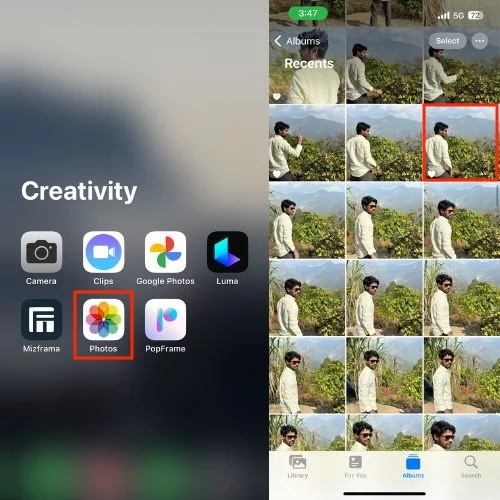
3. Toque Editar en la esquina superior derecha de la pantalla.
4. En la parte inferior de la pantalla, verá varias herramientas de edición. Toca el icono de recorte .
5. Ajuste el cuadro de recorte arrastrando las esquinas o bordes.
6. Toque Listo en la esquina superior derecha una vez que esté listo.
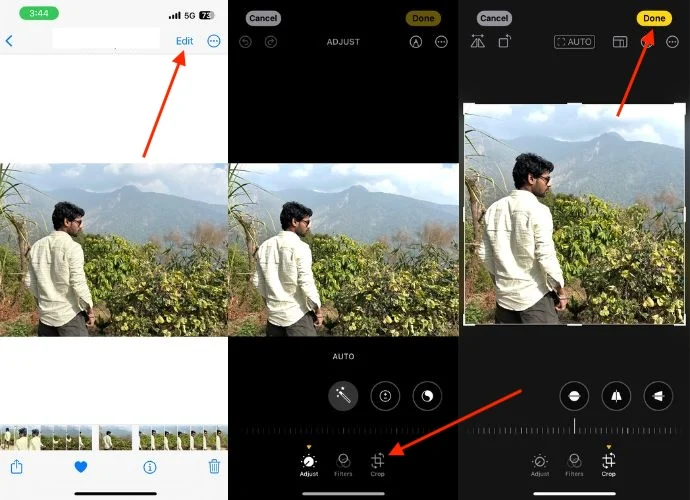
7. La foto recortada reemplazará a la foto original y se reducirá el tamaño del archivo.
Lectura relacionada: Cómo convertir HEIC a JPG en iPhone sin aplicaciones de terceros

Utilice Apple Mail para reducir el tamaño del archivo de fotos en iPhone
La aplicación Correo de su iPhone puede reducir automáticamente el tamaño del archivo de una foto si es demasiado grande para transmitirla por correo electrónico. La aplicación Correo ofrece la opción de recortar una foto antes de enviarla cuando la adjunta a un correo electrónico. Puede seguir los pasos a continuación para cambiar el tamaño de sus imágenes con la ayuda de la aplicación de correo. Si sigue los pasos a continuación, puede cambiar fácilmente el tamaño de sus imágenes usando la aplicación Correo.
1. Abre las Fotos en tu iPhone.
2. Mantenga presionada la foto que desea enviar.
3. Toque el cuadrado con una flecha apuntando hacia el ícono (compartir).
4. Ahora, seleccione Correo .
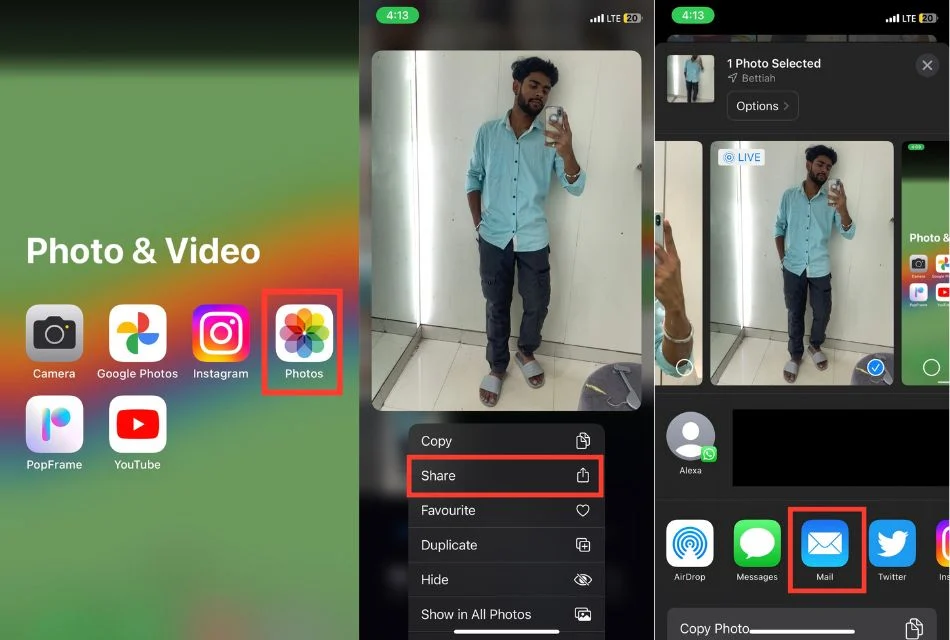
5. Aquí, se abrirá la aplicación Correo con la foto seleccionada adjunta.
6. Ahora, agregue el correo electrónico y el asunto para enviar el correo.
7. Haga clic en el icono de flecha apuntando hacia arriba que aparece en la esquina superior derecha para enviar el correo.
8. Aparecerá un mensaje con la instrucción: “ Puede reducir el tamaño del mensaje escalando la imagen a uno de los tamaños siguientes. "
9. Seleccione uno de los tamaños recomendados a continuación. Intente siempre utilizar imágenes medianas o grandes para obtener una calidad de imagen más clara y mejor.
10. Ahora, vaya a la página de inicio de la aplicación de correo y toque los Buzones que aparecen en la esquina superior izquierda de la pantalla.
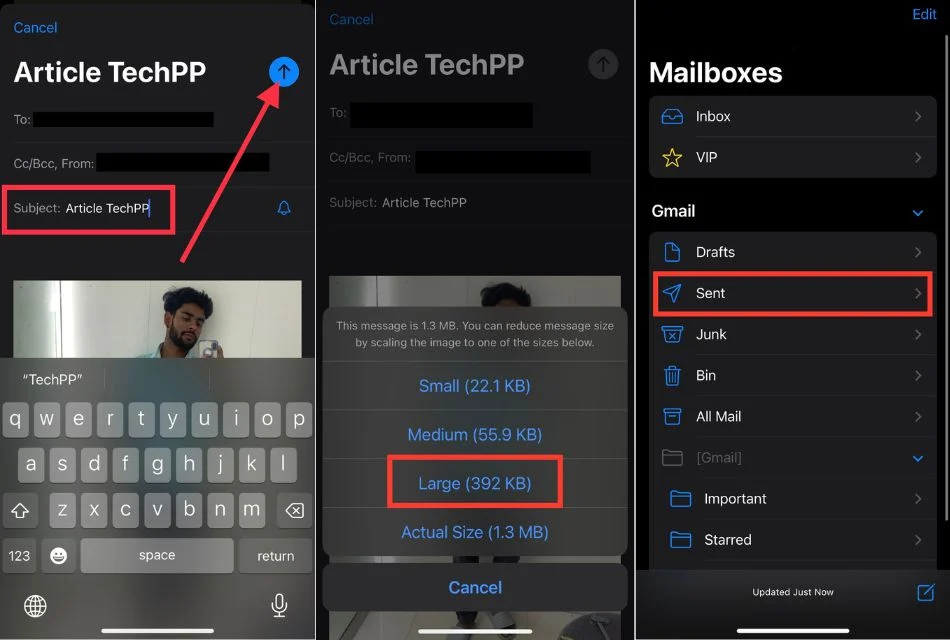
11. Aquí, toque la opción Enviado y luego haga clic en el correo reciente que envió con la foto.
12. Toque y mantenga presionada la foto por un momento y aparecerá un mensaje con el menú contextual.
13. Seleccione la opción Guardar imagen o Guardar en archivos en el menú contextual para guardar una imagen reducida en su iPhone.
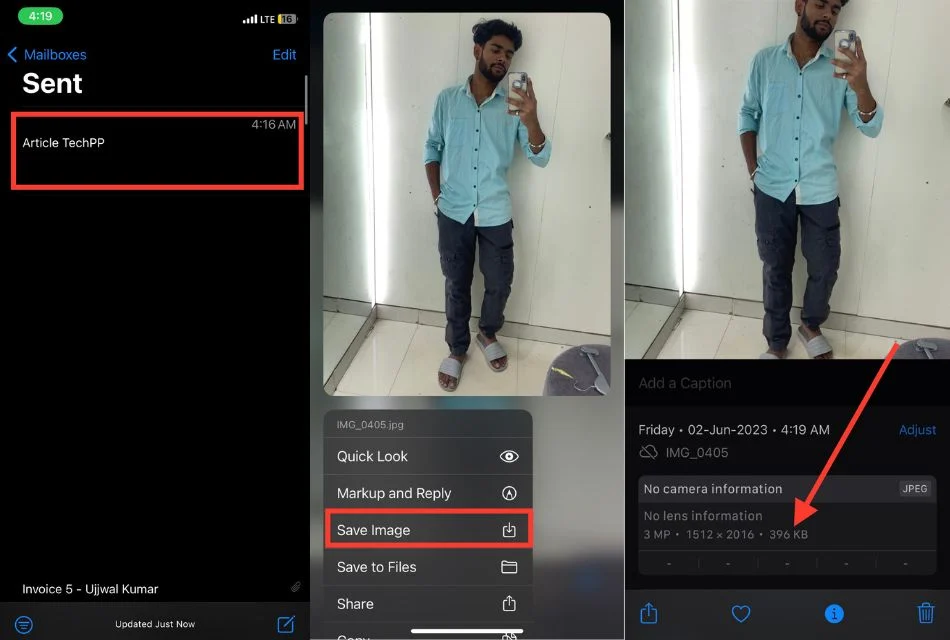
14. Puede acceder fácilmente a las fotos desde la aplicación Fotos o la aplicación Archivos. Además, debes eliminar la imagen de calidad original para guardar el almacenamiento de tu iPhone.
Utilice aplicaciones de mensajería instantánea para reducir el tamaño del archivo de fotos en iPhone
Muchas aplicaciones de mensajería instantánea incluyen la opción de disminuir el tamaño del archivo de imágenes antes de enviarlas, tal como lo hace la aplicación Mail.
Los algoritmos de compresión integrados en aplicaciones como WhatsApp, Telegram o Facebook Messenger reducen automáticamente el tamaño de las fotografías para que sea más fácil compartirlas y recibirlas. Siga los pasos a continuación para hacerlo.
1. Abre aplicaciones de mensajería como Telegram o WhatsApp en tu iPhone (usaremos WhatsApp para ello).
2. Inicie una conversación nueva o existente.
3. Busque el ícono de la cámara a la izquierda del ícono del micrófono.
4. Elija la foto que desea enviar (de la que desea reducir el tamaño).
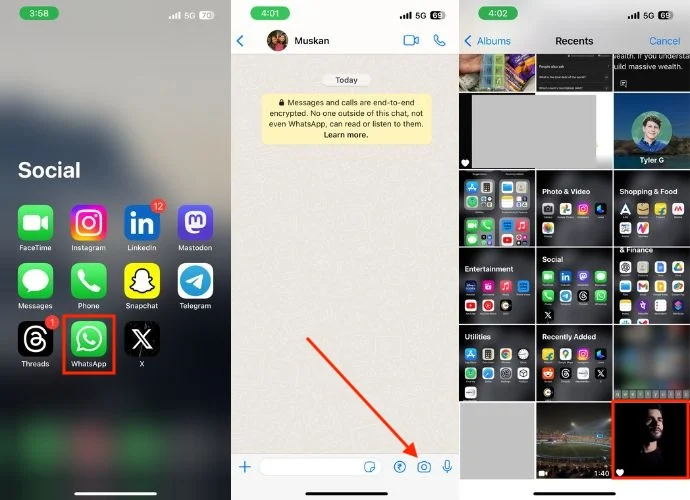
5. Dependiendo de la aplicación, es posible que tengas la opción de reducir el tamaño de la foto automáticamente. Siga las instrucciones en pantalla para continuar.
6. En el caso de medios adicionales, agregue un mensaje para acompañarlo.
7. Envía el mensaje como de costumbre.
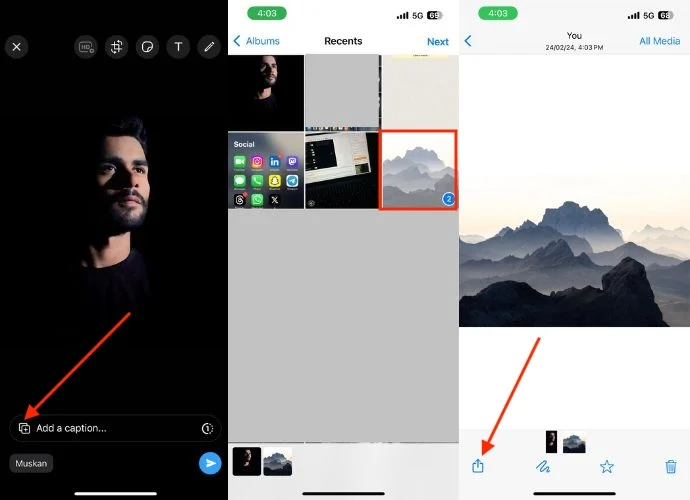
8. Y descárgalo nuevamente desde allí.
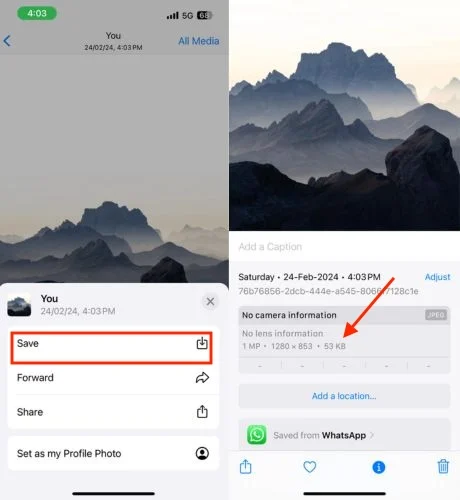
Utilice la aplicación Atajos para reducir el tamaño del archivo de fotos en iPhone
La aplicación Atajos de tu iPhone te permite crear flujos de trabajo de automatización personalizados. Puede utilizar esta aplicación para comprimir imágenes y minimizar el tamaño de los archivos. Siga los pasos a continuación para hacerlo.
1. Abra la aplicación Atajos .
2. Toque el botón + ubicado en la esquina superior derecha de la pantalla para crear un nuevo acceso directo.
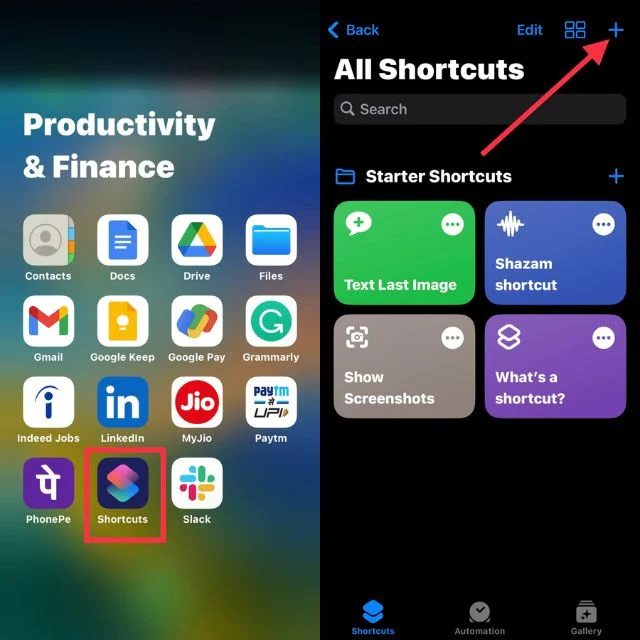
3. Haga clic en Agregar acción .
4. Busque Cambiar tamaño de imagen en la barra de búsqueda y tóquelo.
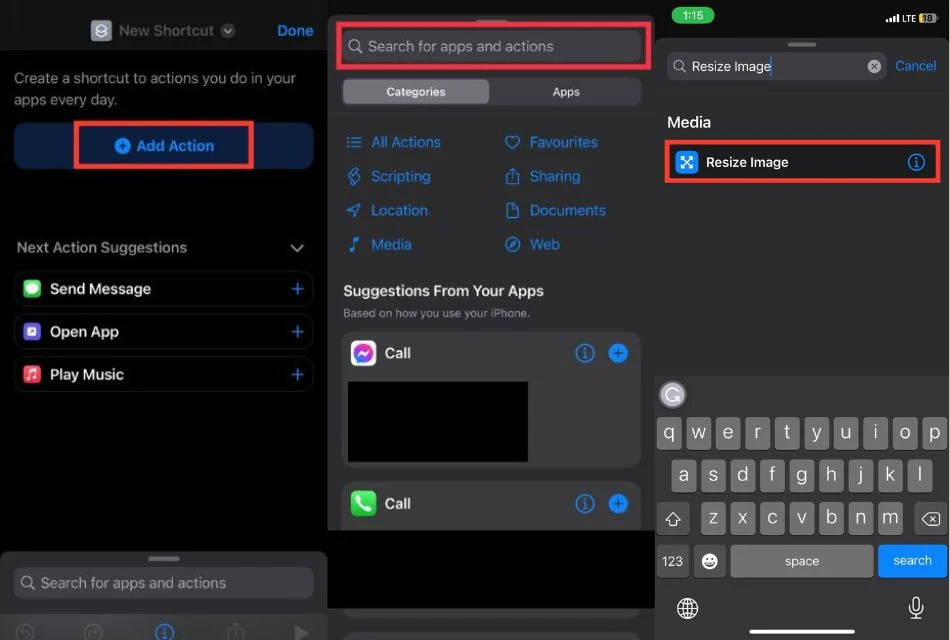
5. Toque Imagen y seleccione Entrada de acceso directo cuando el menú lo indique.
6. Presione Imágenes y 18 más y desactive la opción excepto las imágenes.
7. Luego presione Listo en la esquina superior derecha.
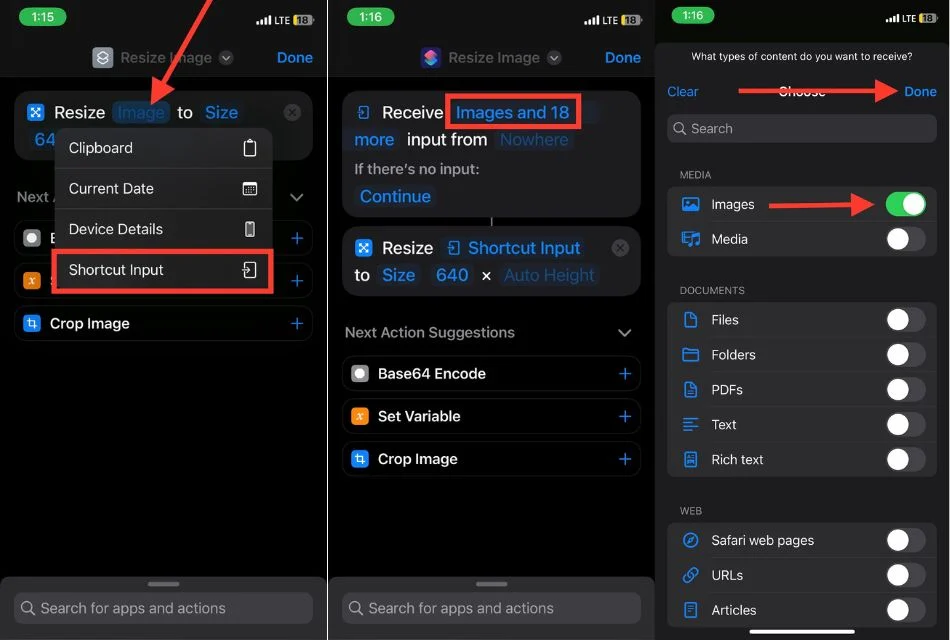
8. Presione En ninguna parte y active el interruptor hacia la derecha para Mostrar en hoja para compartir y toque Listo .
9. Haga clic en 640 y seleccione Preguntar cada vez .
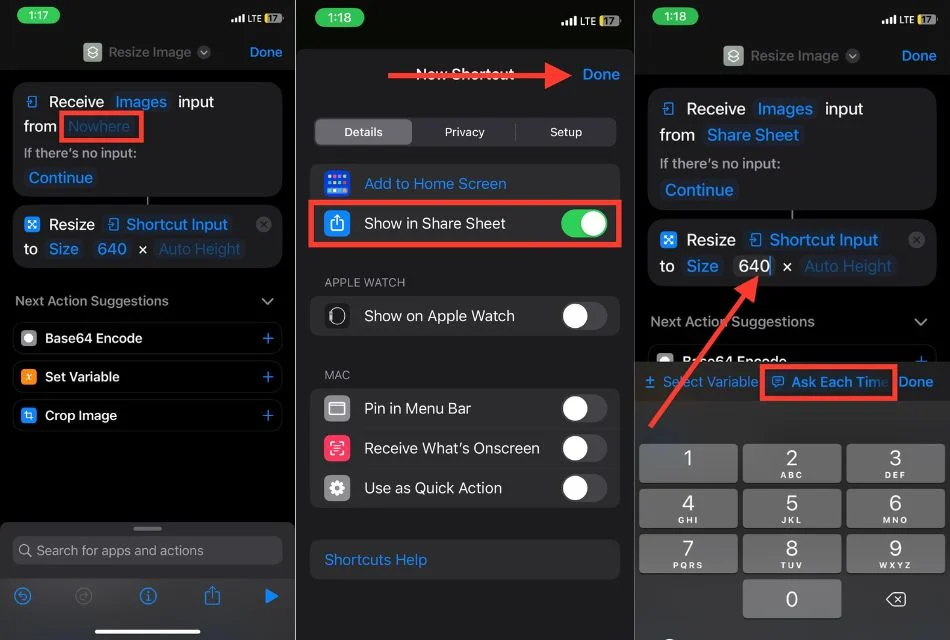
10. Vaya a la barra de búsqueda, escriba Convertir imagen y selecciónela entre las opciones.
11. Presione la flecha hacia la derecha para JPEG y deslice el interruptor hacia la derecha para Calidad para personalizar la calidad de la imagen en consecuencia. Además, desactive el interruptor hacia la derecha para Preservar metadatos .
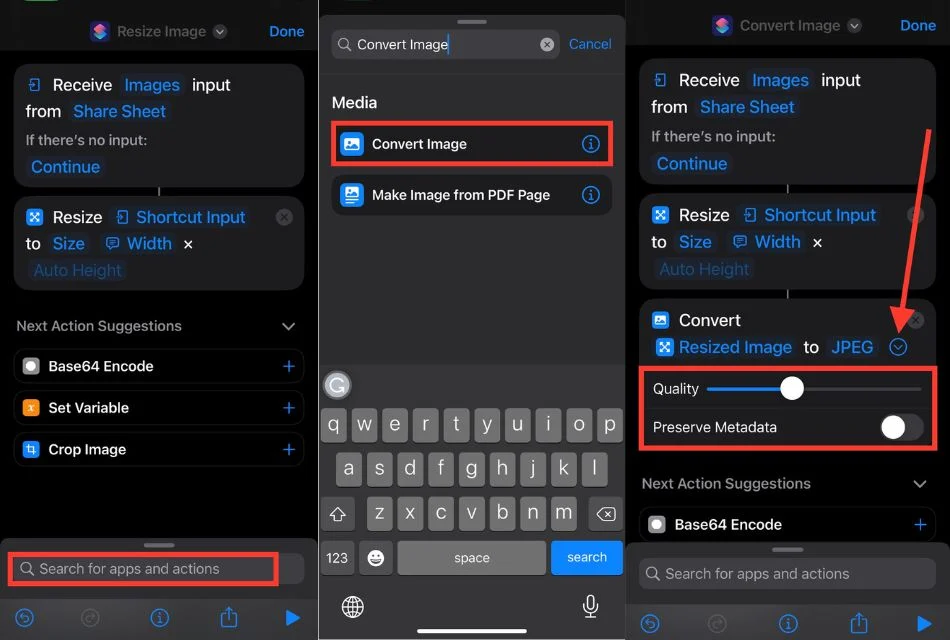
12. Vaya a la barra de búsqueda, escriba Compartir y selecciónelo.
13. Haga clic en Compartir en la parte central superior de la pantalla.
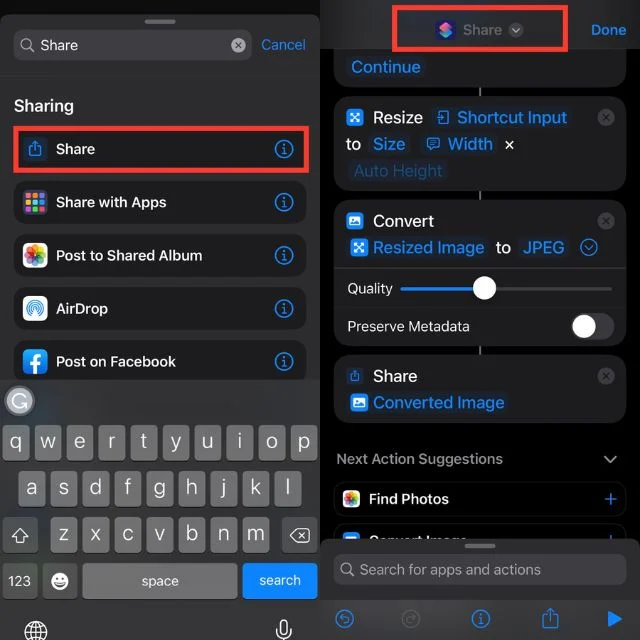
14. Toque Cambiar nombre y escriba Cambiar tamaño de imágenes , además de tocar Elegir ícono y seleccionar un ícono.
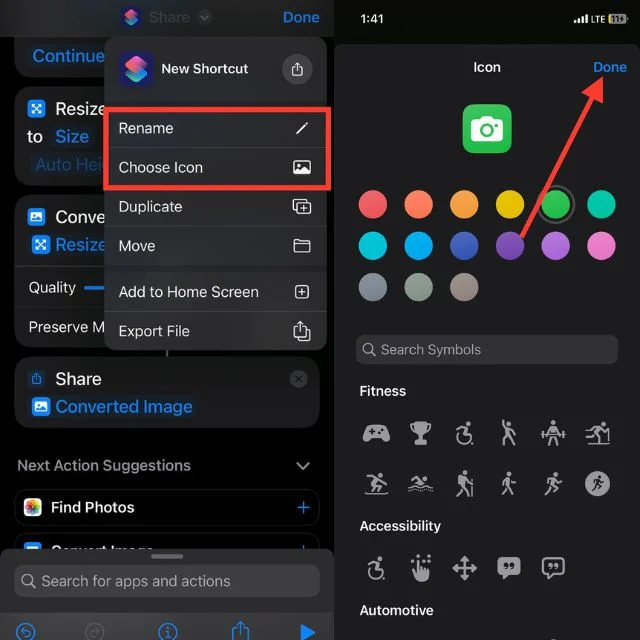
15. Toque Cambiar el tamaño de las imágenes y seleccione Agregar a la pantalla de inicio .
16. Presione Agregar en la esquina superior derecha de su pantalla.
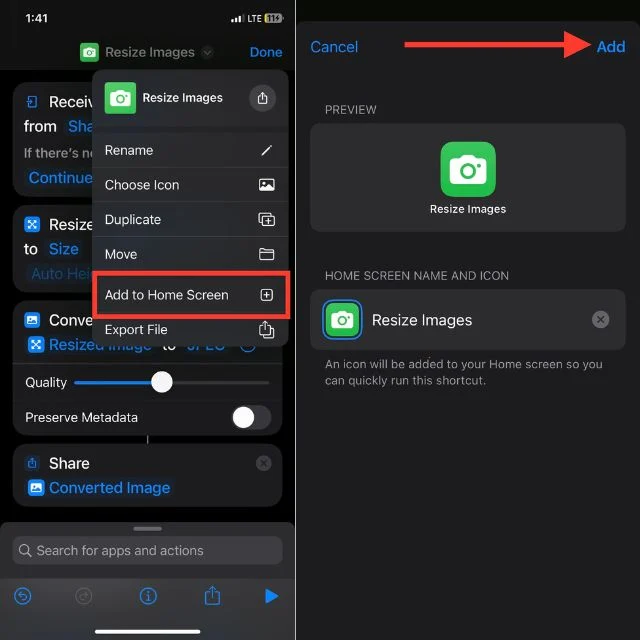
Aplicaciones de terceros para reducir el tamaño de los archivos de fotos en iPhone
En la App Store, puedes encontrar aplicaciones de terceros si deseas herramientas más especializadas para comprimir fotografías en tu iPhone. Existen numerosas aplicaciones que están diseñadas especialmente para reducir el tamaño de los archivos de imagen y al mismo tiempo preservar una calidad de imagen aceptable. Para buscar y utilizar una aplicación de terceros para la compresión de imágenes, los pasos a continuación le ayudarán.
1. Abre la App Store en tu iPhone.
2. Ahora, busque compresión de imágenes en la barra de búsqueda.
3. Consulte las aplicaciones disponibles y lea reseñas para encontrar una que se adapte a sus necesidades. Algunos de los más populares incluyen Tamaño de imagen – Compresión de fotos, Comprimir fotos e imágenes y Compresión de fotos – Reducir imágenes.
4. Descargue e instale la aplicación de su elección.
5. Abra la aplicación y siga sus instrucciones para reducir el tamaño del archivo de sus imágenes.
Guía para minimizar el tamaño de los archivos de fotos en tu iPhone
Con los avances en la cámara del iPhone, los tamaños de fotografías más grandes plantean desafíos a la hora de administrarlas, almacenarlas y compartirlas. Sin embargo, existen soluciones. Cambie el tamaño de las imágenes sin pérdida de calidad alterando formatos, ajustando la resolución, habilitando HDR o empleando aplicaciones de cámara de terceros.
Recorte, use herramientas de compresión en aplicaciones de correo o mensajería, aproveche la aplicación Atajos o utilice herramientas de compresión de imágenes de terceros para cambiar el tamaño de las fotos existentes. Al emplear estos métodos, puede administrar el tamaño de los archivos mientras maximiza las capacidades de la cámara de su iPhone.
Preguntas frecuentes sobre la reducción del tamaño de las fotos del iPhone
1. ¿Existen aplicaciones de terceros recomendadas para reducir el tamaño de los archivos de imágenes en un iPhone?
Hay varias aplicaciones de terceros disponibles en la App Store que se sugieren para reducir el tamaño de los archivos de imágenes en un iPhone. Tamaño de imagen, Compresión y cambio de tamaño de fotografía y TinyPNG son algunas alternativas comunes.
2. ¿Reducir el tamaño del archivo de mis fotos afectará la calidad de la imagen?
Las reducciones del tamaño de archivo de las imágenes pueden provocar una probable pérdida de calidad de la imagen. Sin embargo, la cantidad de pérdida de calidad puede verse influenciada por el método de compresión y la configuración utilizada.
3. ¿Puedo volver al tamaño del archivo original después de comprimir una foto?
Comprimir una fotografía a menudo implica reducir permanentemente el tamaño del archivo. Sin tener una copia de seguridad de la versión sin comprimir, puede que no sea práctico restaurar el tamaño del archivo original una vez comprimido. Se aconseja guardar una copia de las fotografías originales.
4. ¿Cuánto espacio de almacenamiento puedo ahorrar reduciendo el tamaño del archivo de mis fotos?
La cantidad de espacio de almacenamiento que puede ahorrar al reducir el tamaño del archivo de sus fotos dependerá de varios factores, como el tamaño del archivo inicial, el método de compresión utilizado y el nivel de compresión deseado.
5. ¿La compresión de fotografías afectará su compatibilidad con otros dispositivos o plataformas?
La compresión de fotografías utilizando métodos de compresión comunes como JPEG o HEIC no debería afectar significativamente su compatibilidad con otros dispositivos o plataformas. Estos formatos son ampliamente compatibles y se pueden ver fácilmente en varios dispositivos y plataformas.
